Si tiene instalada la versión beta de macOS Mojave, es posible que esté disfrutando de todas las funciones nuevas y útiles que ofrece.
Pero también puede estar plagado de errores y, en general, un comportamiento defectuoso. Eso es lo que se espera de cualquier software beta; es una especie de punto del proceso de prueba beta. Es parte de la razón por la que no recomendamos que instale una versión beta de macOS en sus sistemas primarios o dispositivos de "misión crítica".
Dicho esto, si tiene una versión beta de macOS Mojave y desea cambiar a una versión más estable del sistema operativo Mac, puede hacerlo.
Esto es lo que necesita saber.
Nota: Este artículo asume que tiene una copia de seguridad de Time Machine de su computadora cuando estaba ejecutando macOS High Sierra. Básicamente, antes de actualizó a la versión beta de macOS Mojave.
RELACIONADO:
- Cómo configurar y usar el modo oscuro y el modo dinámico en macOS Mojave
- Cómo degradar de macOS Mojave a macOS H Sierra
- Cómo configurar y usar Apple News con macOS Mojave
- Cómo usar la App Store de nuevo diseño en macOS Mojave
Contenido
- Cómo degradar desde macOS Mojave
- Primero haga una copia de seguridad de su Mac
-
Eliminar macOS Mojave Beta
- A continuación, deberá eliminar la versión beta de macOS Mojave de su sistema. Así es cómo
- Reinstale el sistema operativo macOS de su Mac
- Recupere sus datos
-
Cómo optar por no participar en futuras versiones beta de macOS Mojave
- Cómo cancelar la inscripción de sus dispositivos y dejar de recibir versiones beta públicas
- Otro método para cancelar la inscripción en macOS Betas
- ¿Quiere dejar el programa macOS Beta por completo?
- ¿Qué sucede cuando abandona el programa macOS Beta?
-
Consejos para lectores
- Artículos Relacionados:
Cómo degradar desde macOS Mojave
En los siguientes pasos, aprenderá cómo cambiar de macOS Mojave a una versión anterior de macOS (asumimos macOS High Sierra para este artículo).
Debe tener en cuenta que este no es un proceso complicado, pero lleva mucho tiempo. No intentes embarcarte en esta aventura a menos que tengas una buena cantidad de tiempo para matar.
Además, deberá asegurarse de poder reinstalar macOS High Sierra después de haber borrado macOS Mojave de su computadora.
Si tiene una Mac o MacBook más nueva que viene con macOS High Sierra, entonces es relativamente fácil reinstalarla (pero lo veremos más adelante).
De lo contrario, deberá crear un instalador de macOS de arranque. Apple tiene una gran documento de apoyo para esto en su sitio web, así que verifique allí. (Pero tenga en cuenta que en sí mismo es un proceso bastante largo).
Una vez que se haya solucionado, puede continuar con los siguientes pasos.
Primero haga una copia de seguridad de su Mac
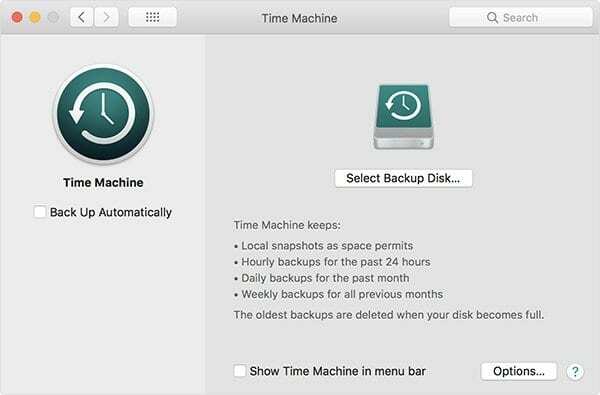
Deberá hacer una copia de seguridad de su Mac antes de eliminar la versión beta de macOS Mojave de su computadora.
El siguiente paso borrará todos sus datos, así que esto es importante. Si no crea una copia de seguridad, perderá todo el contenido del disco duro de su Mac.
Puede utilizar cualquier medio de almacenamiento que desee para hacer una copia de seguridad de su sistema, desde un disco duro externo a iCloud. Pero asegúrate de hacerlo.
Eliminar macOS Mojave Beta
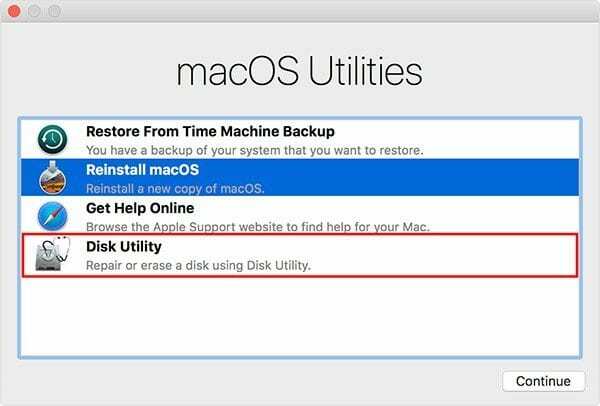
Nota: Asegúrese de hacer una copia de seguridad de su Mac antes de continuar con estos pasos: eliminarán todo lo que haya en su Mac, incluidos los archivos importantes.
A continuación, deberá eliminar la versión beta de macOS Mojave de su sistema. Así es cómo
- Asegúrate de que tu Mac tenga conexión a Internet.
- Haga clic en el icono de Apple en la esquina superior izquierda de la barra de menú superior.
- Seleccione Reiniciar en el menú.
- Mientras la computadora se reinicia, mantenga presionadas las teclas Comando + R y manténgalas presionadas hasta que su Mac se reinicie.
- El paso anterior introducirá su Mac en modo de recuperación.
- En la selección de Utilidades, elija Utilidad de disco y haga clic en Continuar.
- Seleccione su disco de inicio.
- Haga clic en Borrar e ingrese un nombre de archivo.
- Seleccione Mac OS Extended (Journaled) si está usando HFS +, o APFS si está usando el nuevo formato de archivo APFS de Apple.
- Haz clic en Borrar.
Este procedimiento comienza a borrar todo lo que está en el disco de inicio, incluido macOS Mojave.
Una vez que finalice el proceso, salga de la Utilidad de Discos y volverá al selector de Utilidades.
Reinstale el sistema operativo macOS de su Mac
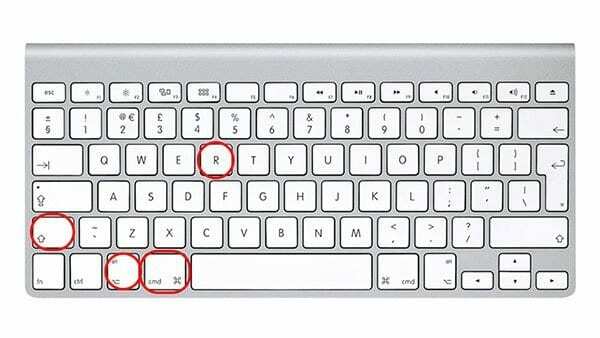
Como mencionamos anteriormente, si su Mac vino con macOS High Sierra preinstalado, es un proceso simple recuperar ese sistema operativo.
- Haga clic en el icono de Apple en la esquina superior izquierda de la barra de menú superior.
- Seleccione Reiniciar en el menú.
- Mientras se reinicia, mantén presionado Mayús + Opción + Comando + R.
Este proceso reinstala la versión de OS X o macOS que vino con su computadora lista para usar. El método anterior también funciona si realmente no te importa a qué versión de macOS recurres.
Si está utilizando una unidad de instalación de macOS de arranque para reinstalar High Sierra, siga los siguientes pasos.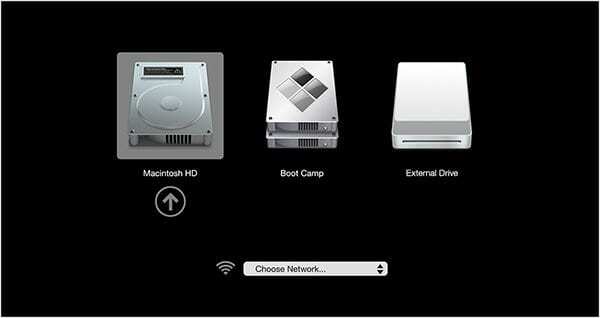
- Haga clic en el icono de Apple en la esquina superior izquierda de la barra de menú superior.
- Seleccione Reiniciar en el menú.
- Mientras se reinicia, mantén presionada la tecla Opción. Terminarás en un menú donde puedes elegir un disco de inicio.
- Seleccione su unidad de arranque con macOS High Sierra instalado en la lista de opciones.
A partir de ahí, macOS High Sierra comienza a instalarse en su sistema. Simplemente siga las instrucciones y las indicaciones que aparecen.
Recupere sus datos
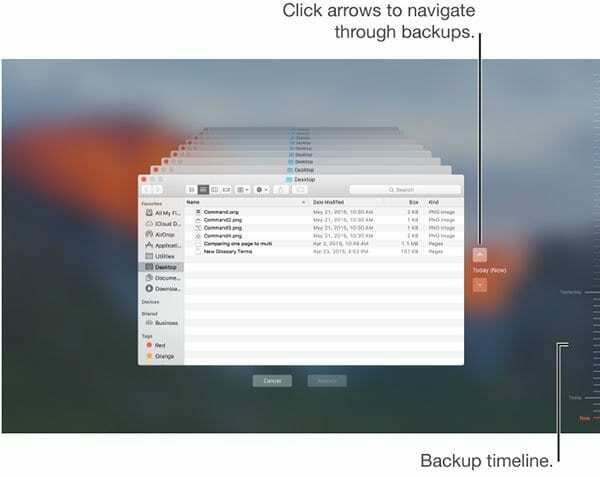
Puede notar que, una vez que se instala macOS High Sierra, se quedará con un sistema nuevo.
En otras palabras, sin ninguno de sus datos anteriores.
Este paso es donde entra la copia de seguridad de Time Machine que mencionamos al comienzo del artículo.
Suponemos que tiene una copia de seguridad porque es una buena práctica hacer una copia de seguridad de su sistema antes de instalar cualquier software beta.
Recuperar sus datos es precisamente el motivo.
- Asegúrate de que tu Mac tenga conexión a Internet.
- Haga clic en el icono de Apple en la esquina superior izquierda de la barra de menú superior.
- Seleccione Reiniciar en el menú.
- Mientras la computadora se reinicia, mantenga presionadas las teclas Comando + R y manténgalas presionadas hasta que su Mac se reinicie.
- En el menú Utilidades, seleccione Restaurar desde copia de seguridad de Time Machine.
- Haga clic en Continuar.
- En el siguiente panel de menú con información sobre la restauración desde una copia de seguridad, haga clic en Continuar.
- Seleccione el medio de almacenamiento o la fuente donde se encuentra su copia de seguridad de Time Machine.
Asegúrese de elegir la copia de seguridad más reciente antes de instalar macOS Mojave. Tiene problemas si intenta restaurar una copia de seguridad de macOS Mojave en macOS High Sierra.
Una vez que haya terminado, haga clic en Continuar y su Mac comenzará a restaurarse. Este proceso puede llevar un tiempo, así que prepárate para esperar.
Cómo optar por no participar en futuras versiones beta de macOS Mojave
En una nota similar, si desea mantener macOS Mojave en su sistema pero desea cancelar la inscripción de futuras actualizaciones beta, puede seguir los siguientes pasos.
Cuando su Mac está inscrito en el programa de software Apple Beta, automáticamente recibe nuevas versiones de la versión beta pública de macOS Mojave.
Para dejar de recibir estas actualizaciones menores como versiones beta, cancele la inscripción de su Mac.
Cómo cancelar la inscripción de sus dispositivos y dejar de recibir versiones beta públicas
- Iniciar preferencias del sistema
- Haga clic en la opción App Store
- Junto a Su computadora está configurada para recibir actualizaciones de software beta, haga clic en Cambio
- Haga clic en No mostrar actualizaciones de software beta
Otro método para cancelar la inscripción en macOS Betas
- Abrir preferencias del sistema
- Toque Actualización de software
- Elija Detalles

- Si no ve el botón Detalles, no está utilizando macOS beta en su máquina
- Seleccione Restaurar valores predeterminados.
- Esta opción cancela la inscripción de su Mac en el Programa de software beta de Apple y ya no recibirá actualizaciones beta.
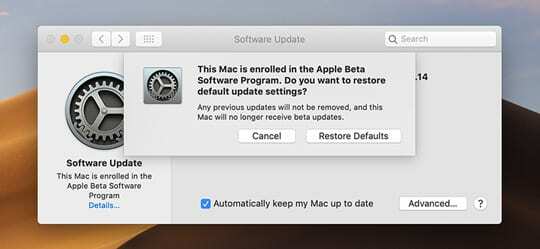
- Esta opción cancela la inscripción de su Mac en el Programa de software beta de Apple y ya no recibirá actualizaciones beta.
Si no le gustan las versiones beta de macOS Mojave o prefiere seguir con la versión pública (y probada) de macOS, siga uno de esos métodos.
¿Quiere dejar el programa macOS Beta por completo?
Para salir del Programa de software beta de Apple, primero debe iniciar sesión en su cuenta de desarrollador de Apple o Cuenta del programa de software beta de Apple, luego haga clic en el enlace Salir del programa. 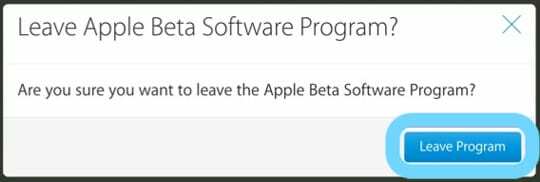
Al hacer clic en dejar programa, se elimina su ID de Apple del Programa de software Apple Beta.
¿Qué sucede cuando abandona el programa macOS Beta?
Primero, ¡deja de recibir correos electrónicos sobre el Programa de software beta de Apple!
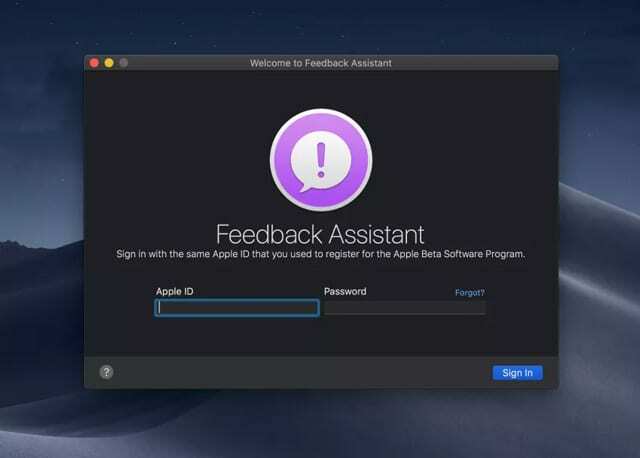
Y ya no puede enviar comentarios con la aplicación Feedback Assistant.
Consejos para lectores 
- Para cancelar la suscripción a macOS Betas, abra Preferencias del sistema> Actualización de software> En Actualización de software, haga clic en Configuración predeterminada. Ahora, su Mac debería descargar la última versión pública de macOS y ya no ofrecerá actualizar (o actualizar automáticamente) las versiones Beta de macOS.

Mike es un periodista independiente de San Diego, California.
Si bien cubre principalmente Apple y tecnología de consumo, tiene experiencia en escribir sobre seguridad pública, gobierno local y educación para una variedad de publicaciones.
Ha ocupado varios puestos en el campo del periodismo, incluido el de escritor, editor y diseñador de noticias.